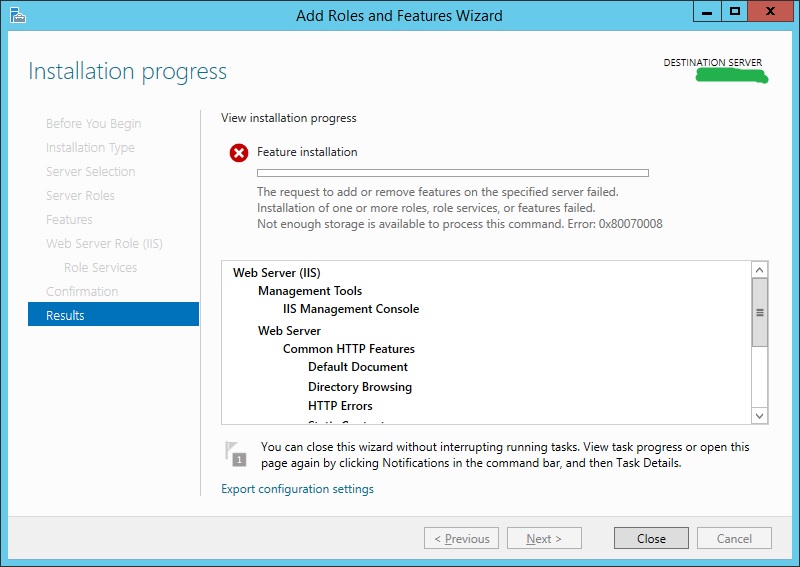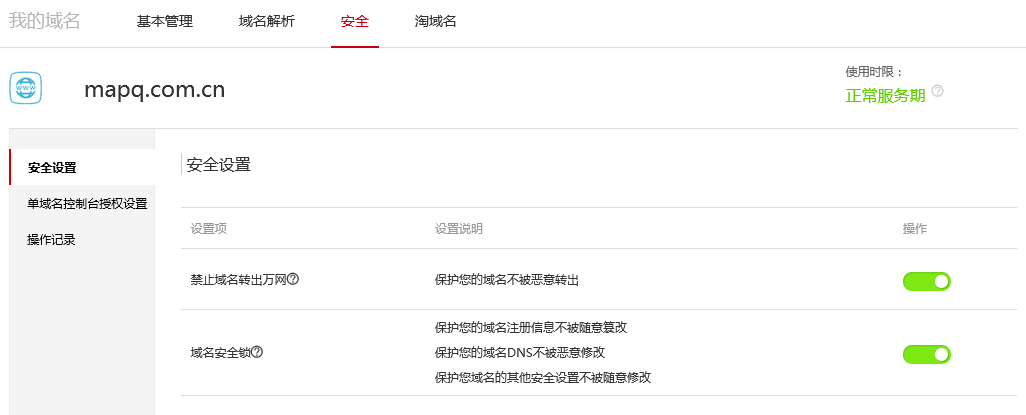这两天终于有了些时间,索性把毕业时那个花生壳弄的站点迁移到阿里云上。没有选择轻云或者虚拟主机,一方面是因为之前的工作项目主要基于 Microsoft Azure 开发,比较习惯于云端环境,更主要的是云端拥有更大的扩展性。
而选择阿里,是因为相对 Azure 便宜许多,相对其他国内运营商,阿里拥有全套的运营体系(从万网的域名管理、备案审批到ECS、SLB、OSS… 甚至其自身的支付系统),另一方面,阿里云的服务体系也是相当完善的,例如,网站备案用的幕布从索取到接收只相差1天,服务态度也是极好的(这里给个赞,之前由于不明原因,阿里和万网的客服被手机360确认为电话推销… 所以前两个域名确认电话我都没接,没想到阿里的小妹妹又换了第3个号码打过来… 难道是 True Love ?!),在这些方面,相对于其他国内的运营商,优势还是很大的。(本人不是阿里5毛…,不过若愿给我5毛,我也是接受的,您可以扫描页面最下方的二维码,捐助5毛钱~,非常感谢!)
我的环境是青岛1核 CPU,1G 内存,1M 带宽,100G 硬盘共计88.7元。而对比同等配置,腾讯云95元(对于Windows Server不支持2012),QingCloud 价格在180元左右。但如上所述,如果是国内站点,阿里完整的服务链会让自己节省不少时间和精力。
服务与价格可供参考:
* 阿里云 https://buy.aliyun.com/#/prepay
* 腾讯云 http://manage.qcloud.com/shoppingcart/shop.php?tab=cvm
* 青云 https://www.qingcloud.com/pricing
* Azure China http://www.windowsazure.cn/home/features/virtual-machines/#home_virtual_pri
* Azure Abroad http://azure.microsoft.com/en-us/pricing/calculator/
我先把这段时间在阿里云上搭建这个 Server 的过程和体验说下,流程还是比较顺利的,不过有些细节需要注意。
1 选购ECS
首先,在购买ECS的过程中,青岛服务器的价格相对别处要便宜,另外在选择硬盘的时候,每个挂载的硬盘尽量选择大点,之后我们可以在OS中对硬盘进行分区,所以不要把这里挂载的硬盘当做分区使用。目前,每个 Server 最多支持挂载4个数据盘,但不支持卸载,硬盘可以在购买之后动态扩容。
其次,如果你所需要的是一个 Windows 环境,那么,阿里最便宜的¥49.5 的环境是没法使用的,因为我们不能在一个 512M 的内存上搭建 Windows Server。
同时,在选择 Windows Server 时,个人建议选择 Windows Server 2012 R2 的环境,除了高版本 Windows 拥有更多的特性外(一些 Server Role 是无法在低版本Windows上启用的,比如 AD FS 3.0),其自身也更加稳定。另外,别选择 Windows Server 2012! 这个版本别的不说,当你用不能全屏的虚拟机 Client 连接到这个 Server 时,最让你痛苦的莫过于你很难弄出开始菜单来…
另外,阿里会建议你,Windows Server 最好使用2G内存,这其实是非常善意的(虽然 1G 内存要 36 块钱…),因为如果你不使用Windows Server Core来管理Server,而是使用GUI界面来操作,那么1G内存是完全不够的(虽然你会非常意外的发现1G的 Server 竟然如此流畅,但问题的关键不在这儿)。例如,当你通过 Server Manager 安装 Role 的时候,可能会提示”Not enough storage is available to process this command. Error: 0x80070008″(如果是中文版本的话,应该叫“存储空间不足,无法处理此命令。错误:0x80070008”),这就是由于内存空间不足导致的,默认GUI情况下,安装Web Server Role时,内存占用率是一定会超过1G的(即使你Kill 掉explorer.exe也不能满足一些Role的需要),所以要么切换到Server Core去进行操作,要么花钱升到2G。
这里提供个安装 IIS 相关 Role 的 PowerShell Script,你可以在Server Core下执行它。
2 体验ECS
首先,虽说是1G的Server,但是通过mstsc进行操作时,系统的流畅度是极佳的,但是令人头痛的是,云端没有提供Window Server的ISO镜像,我也没找到内网Server中有啥共享资源,所以,有时候进行配置会存在一些小麻烦,建议阿里可以考虑在内网提供一些公共资源,例如ISO,补丁等。
另外,如果需要安装.Net FrameWork 3.5,是不能直接通过Server Management进行安装的,我们需要通过ISO进行安装,如果觉得麻烦,可以从这里下载Windows ISO下的sxs文件夹,也可以自己制作。
在使用过程中,所有的重要操作,如停止实例等,都有短信提示。申请发票什么的,也是十分便利的。
3 关于域名的一些问题
阿里和万网目前已经高度集成了,我们可以通过万网来申请、购买域名等服务,并且,万网提供了一套非常“体贴”的网站备案机制。
这里有两点需要大家注意,首先,如果域名以前的域名服务商不是万网,那么你可以将域名转移到万网(根据ICANN的规定,原域名商是无权拒绝转出的,如果他拒绝,可以举报:国际:http://www.icann.org/en/resources/compliance/complaints/transfer/form,国内:supervise@cnnic.cn)
域名转入本身是免费的,不过必须转入的同时为这个域名续费一年,我的这个.com.cn域名是¥35/year,相比之前的域名商(中国E动网)¥39/year 要便宜4块,4块钱呐!!! 转入的时间会最少需要5天,当然,这5天还是可以通过以前的域名服务商DNS正常接入的。
其次,为了防止域名被其他人恶意的转移或修改,十分建议将自己的域名设置 clientTransferProhibited和clientUpdateProhibited 标记,这个可以在万网登陆后,进入”我的域名” -> 点击自己的域名后 -> 选择上方的”安全” 并开启相关设置即可,如下图所示。
一些可供参考的资源:
- 万网的域名转入的页面 http://www.net.cn/domain/transfer
* 万网 Whois 查询 http://whois.www.net.cn
* ICP备案查询 http://www.miibeian.gov.cn/publish/query/indexFirst.action
(当然,以上资源也是良好的个人信息泄露点…)
4 网站备案流程
首先,备案是跟着域名走的,如果你的域名所指向的服务器在国内,那么就需要为每个指向这服务器的域名进行备案(也就是说,如果购买的是阿里美国硅谷的服务器,那么就不需要备案了),并且根据现有规定,没有备案的Server,是不能访问的。另外,如果有多个域名同时指向同一个服务器,那么需要在申请备案的时候,将这几个域名同时提供。如果后期需要追加新的域名,那么可以通过阿里的备案系统修改备案信息,备案修改需要重新送审,不过这期间网站是可以被正常访问的。
在申请过程中,个人备案如果没有座机,则需要提供两个手机号码,阿里的小妹妹会分别去验证这两个手机号码。
这里需要注意,在这个过程中有两处较为麻烦,
1 需要下载网站信息的核对单,签字后要再将这个扫描件和身份证的正反扫描件重新上传;(没有设备快去复印社吧,别自己 PS 啊!!!)
2 需要到指定地点(不是每个城市都有的,甚至不是每个省都有…)去拍摄本人的照片,当然,也可以像阿里申请一块背景幕布然后自己去照(这个是非常快的,顺丰快递,申请第二天就到了),然后上传(这个照片是不可 PS 的)。
剩下的,就是等待省级网络管理机构的深情审批啦。总结下,阿里的这个备案系统最大的好处就是理清了整个备案流程,也包含很多说明,效率也很高。填写的 Form 表单也帮咱们按步骤保存了,不用每次都去重新填写,还是极好的。整个流程下来,阿里这边共计用了不到一周时间(因为平时要上班 + 同步等待5天的域名转入),管局方面最多需要20天,我等待了12个工作日,还不错~。
另外插一嘴,考虑到目前国内对于网站的审批限制,阿里云及万网提供的审批体系在这里就体现出其自身的优势,另外,很多云服务商目前没有“信息系统安全等级保护备案”,未来也许会成为一个潜在的风险点。就像如今我的Gmail邮箱,完全没有常规方法能够访问。
一些可供参考资源: